Плагин VLC для разных браузеров

Браузер Mozilla Firefox обладает большим количеством возможностей. Для удобства пользователей разработчики включили в него поддержку различных плагинов, которые значительно расширяют функционал этого веб-обозревателя и делают использование его более удобным и простым. Расширение VLC Plugin Firefox позволяет смотреть IPTV ролики на сайтах.
О плагине VLC
Для тех, кто никогда не слышал о медиаплеере VLC, сообщаем, что это бесплатная программа, которая читает большинство современных форматов видео. Плагин VLC для браузеров позволяет пользователям смотреть интернет-трансляции. Таким образом становится доступным просмотр телепередач в сети. Помимо Firefox, разработчики программы включили поддержку таких веб-обозревателей, как Opera, Google Chrome и Яндекс Браузер. Медиаплеер прекрасно функционирует на всех операционных системах: Windows, MacOS, Linux, Android. iOS. Он отличается стабильной работой и небольшими системными требованиями, которые не мешают работе компьютера или смартфона.
Установка
Всем известно, что современные браузеры имеют магазины расширений. Первая мысль, которая приходит в голову пользователю, который хочет скачать VLC Plugin, это, конечно, посетить соответствующий магазин. В данном случае требуется другой подход, а именно установить на свое устройство медиаплеер. Загрузить инсталлятор VLC можно с официального сайта разработчиков, по ссылке: https://www.videolan.org/vlc/
Сайт автоматически подберет нужный инсталлятор для вашего устройства. Дальнейший порядок действий выглядит следующим образом:
1. Нажать кнопку «Загрузить».

2. Дождаться загрузки инсталлятора на компьютер и запустить его.
3. Выбрать язык мастера установки.
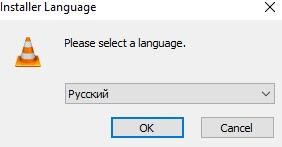
4. Нажимая кнопку «Далее», перейти к пункту «Компоненты устанавливаемой программы».
5. Отметить в списке пункт «Модуль Mozilla».
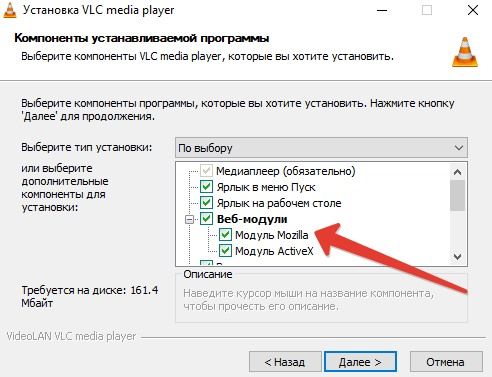
6. Нажать «Далее».
7. Указать адрес, куда будет установлена программа.
8. Нажать кнопку «Установка».
9. Дождаться окончания процесса инсталляции и нажать кнопку «Готово».
Настройка
Теперь необходимо произвести настройку VLC Web Plugin в браузере. Для этого необходимо запустить Firefox или закрыть и открыть его снова, если он уже был запущен. Дальнейший порядок действий:
1. Открыть меню браузера в правом верхнем углу экрана.
2. Выбрать раздел «Дополнения».
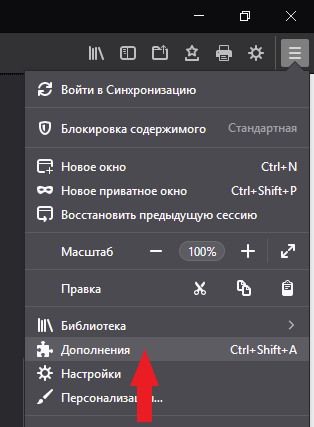
3. Если на компьютере установлен Firefox до 52 версии, то все готово к работе. Если же браузер имеет более позднюю версию, то перед пользователем будет список плагинов без VLC. Отчаиваться не стоит, ведь из этой ситуации есть выход.
— Регулярная проверка качества ссылок по более чем 100 показателям и ежедневный пересчет показателей качества проекта.
— Все известные форматы ссылок: арендные ссылки, вечные ссылки, публикации (упоминания, мнения, отзывы, статьи, пресс-релизы).
— SeoHammer покажет, где рост или падение, а также запросы, на которые нужно обратить внимание.
SeoHammer еще предоставляет технологию Буст, она ускоряет продвижение в десятки раз, а первые результаты появляются уже в течение первых 7 дней. Зарегистрироваться и Начать продвижение
4. Нажать кнопку «Подробнее».
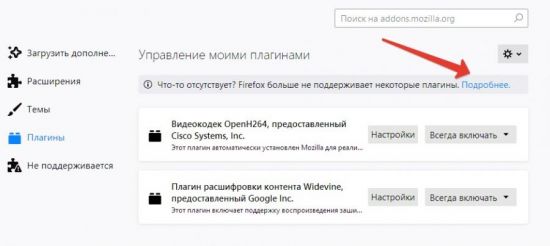
5. В открывшейся вкладке разработчики дают разъяснение проблемы. Следует нажать на фразу «Путем активации их по щелчку мыши.
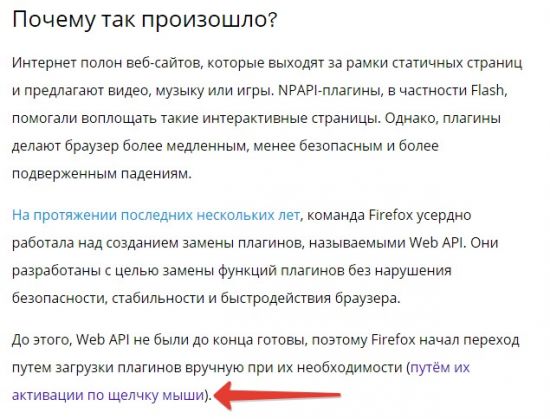
6. Далее сообщается, что для активации плагинов необходимо кликнуть мышью по окну с видео на сайте.
7. Для проверки следует открыть любой сайт с трансляцией видео и кликнуть по соответствующему окну.

Видео запускается, а это значит, что плагин функционирует.
Установка VLC Plugin в других браузерах
Помимо Firefox существуют версии плагина VLC для Яндекс Браузера и Opera.
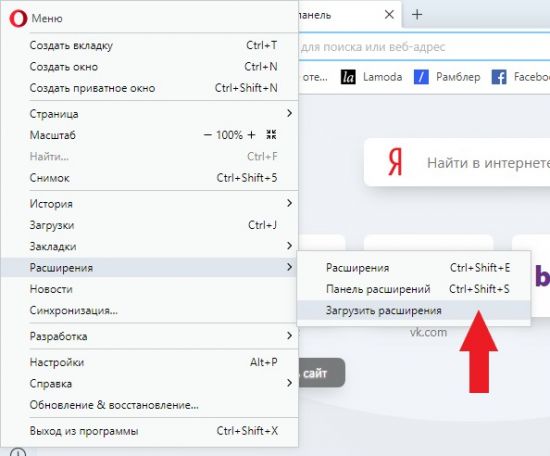
Для этих веб-обозревателей не требуется установка программы на компьютер, достаточно добавить расширение из магазина.
Пользователи Opera могут сделать это следующим образом. Необходимо открыть подраздел «Загрузить расширения», который находится в соответствующем разделе меню. Также можно воспользоваться прямой ссылкой для перехода на сайт: https://addons.opera.com/en/extensions/?ref=menu
Для тех, кто предпочитает работать в Яндекс Браузере, путь к магазину выглядит следующим образом:
1. Открыть меню программы.
2. Выбрать раздел «Дополнения».
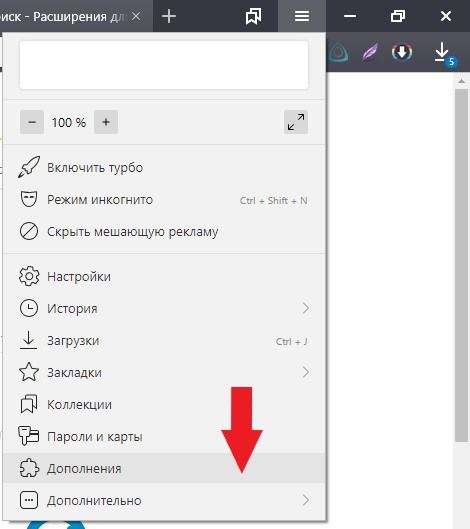
3. Пролистать до конца открывшуюся вкладку и нажать кнопку «Каталог расширений».
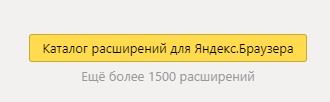
Дальнейший порядок действий проходит одинаково как для пользователей Оперы, так и Яндекса.
1. На открытой странице интернет-магазина ввести в строке поиска нужный плагин.
2. Выбрать из предложенных вариантов «open in VLC media player».
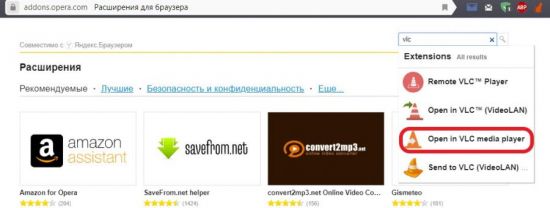
3. Нажать кнопку «Добавить».

4. Дождаться окончания установки.
Теперь на верхней панели появился значок дополнения, который горит серым цветом. При открытии сайтов с потоковым видео значок будет становиться цветным. Это означает, что дополнение работает.
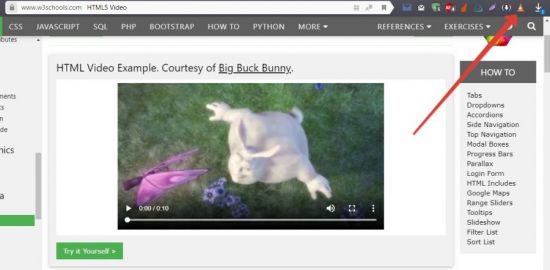
Нажав по значку правой кнопкой мыши и выбрав раздел «Настройки», можно выбрать режимы запуска VLC на различных сайтах.
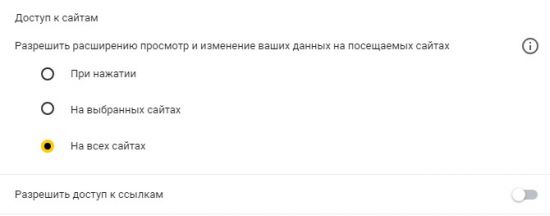
Пользователям предлагается на выбор осуществлять просмотр в автоматическом режиме на всех или определенных сайтах, а также запускать видео при нажатии на него мышью. Также здесь предусмотрена функция запуска видео по ссылкам.
Как видите, установка VLC простая и не требует особых навыков. Благодаря этому расширению пользователи смогут смотреть видео в интернете во всех форматах.




На 87 версии Огнелиса уже нет такой возможности, может и на более ранних тоже уже отключена. Есть только плагины, которые открывают видео в проигрывателе